博客较长,点击右侧目录按钮方便查看
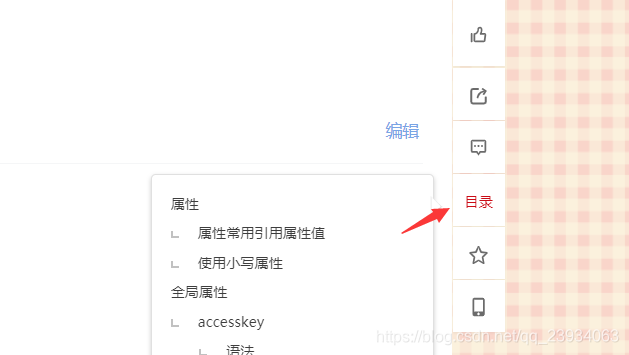
属性
- HTML元素可以设置属性
- 属性可以在元素中添加附加信息
- 属性一般描述于开始标签
- 属性总是以名称/值对的形式出现,比如:name=“value”
属性常用引用属性值
属性值应该始终被包括在引号内。
双引号是最常用的,不过使用单引号也没有问题。
在某些个别的情况下,比如属性值本身就含有双引号,那么您必须使用单引号,例如:name=‘John “ShotGun” Nelson’
使用小写属性
属性和属性值对大小写不敏感。
不过,万维网联盟在其 HTML 4 推荐标准中推荐小写的属性/属性值。
而新版本的 (X)HTML 要求使用小写属性。
全局属性
New:HTML5 新属性。
| 属性 | 描述 |
|---|---|
| accesskey | 设置访问元素的键盘快捷键。 |
| class | 规定元素的类名(classname) |
contenteditableNew | 规定是否可编辑元素的内容。 |
data-*New | 用于存储页面的自定义数据 |
| dir | 设置元素中内容的文本方向。 |
draggableNew | 指定某个元素是否可以拖动 |
hiddenNew | hidden 属性规定对元素进行隐藏。 |
| id | 规定元素的唯一 id |
| lang | 设置元素中内容的语言代码。 |
| style | 规定元素的行内样式(inline style) |
| tabindex | 设置元素的 Tab 键控制次序。 |
| title | 规定元素的额外信息(可在工具提示中显示) |
accesskey
accesskey 属性规定激活(使元素获得焦点)元素的快捷键。
语法
<element accesskey="character">
用法
在不同操作系统中不同的浏览器中访问快捷键的方式不同:
| Browser | Windows | Linux | Mac |
|---|---|---|---|
| Internet Explorer | [Alt] + accesskey | N/A | |
| Chrome | [Alt] + accesskey | [Alt] + accesskey | [Control] [Alt] + accesskey |
| Firefox | [Alt] [Shift] + accesskey | [Alt] [Shift] + accesskey | [Control] [Alt] + accesskey |
| Safari | [Alt] + accesskey | N/A | [Control] [Alt] + accesskey |
| Opera | Opera 15 or newer: [Alt] + accesskey Opera 12.1 or older: [Shift] [Esc] + accesskey | Opera 15 or newer: [Alt] + accesskey Opera 12.1 or older: [Shift] [Esc] + accesskey | Opera 15 or newer: [Alt] + accesskey Opera 12.1 or older: [Shift] [Esc] + accesskey |
示例代码
<a href="https://blog.csdn.net/qq_23934063/article/details/104150497" accesskey="h">【JQuery学习笔记day11】HTML 布局</a><br>
<a href="https://blog.csdn.net/qq_23934063/article/details/104167844" accesskey="c">【JQuery学习笔记day12】HTML 表单</a>
class
class 属性定义了元素的类名。
语法
<element class="classname">
用法
class 属性通常用于指向样式表的类。
class 属性可以用于 JavaScript 中(通过 HTML DOM), 来修改 HTML 元素的类名。
class 属性如需为一个元素规定多个类,用空格分隔类名。 <span class="left important">. HTML 元素允许使用多个类。
名称规则:
- 必须以字母 A-Z 或 a-z 开头
- 可以是以下字符: (A-Za-z), 数字 (0-9), 横杆 ("-"), 和 下划线 ("_")
- 在 HTML 中, 类名是区分大小写的
示例代码
<!DOCTYPE html>
<html>
<head>
<meta charset="utf-8">
<title>橙皮鸡蛋 【JQuery学习笔记day14】HTML 属性</title>
<style>
h1.intro
{
color:blue;
}
p.important
{
color:green;
}
</style>
</head>
<body>
<h1 class="intro">标题 1</h1>
<p>段落1。</p>
<p class="important">段落2。</p>
</body>
</html>
显示效果
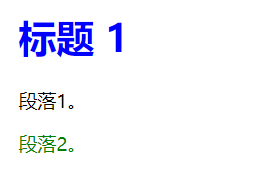
contenteditable
contenteditable 属性指定元素内容是否可编辑。
当元素中没有设置 contenteditable 属性时,元素将从父元素继承。
语法
<element contenteditable="true|false">
用法
contenteditable=“true” 内容可编辑
contenteditable=“false” 内容不可编辑
示例代码
<p contenteditable="true">这是一个段落。是可编辑的。尝试修改文本。</p>
显示效果

data-*
data-*属性用于存储私有页面后应用的自定义数据。
data-* 属性可以在所有的 HTML 元素中嵌入数据。
自定义的数据可以让页面拥有更好的交互体验(不需要使用 Ajax 或去服务端查询数据)。
data-* 属性由以下两部分组成:
属性名不要包含大写字母,在 data- 后必须至少有一个字符。
该属性可以是任何字符串
自定义属性前缀 “data-” 会被客户端忽略
语法
<element data-*="somevalue">
示例代码
<!DOCTYPE html>
<html>
<head>
<meta charset="utf-8">
<title>【JQuery学习笔记day14】HTML 属性</title>
<script>
function showDetails(animal)
{
var animalType = animal.getAttribute("data-animal-type");
alert("The " + animal.innerHTML + " is a " + animalType + ".");
}
</script>
</head>
<body>
<h1>物种</h1>
<p>点击一个物种,看看它是什么类型:</p>
<ul>
<li onclick="showDetails(this)" id="owl" data-animal-type="bird">Owl</li>
<li onclick="showDetails(this)" id="salmon" data-animal-type="fish">Salmon</li>
<li onclick="showDetails(this)" id="tarantula" data-animal-type="spider">Tarantula</li>
</ul>
</body>
</html>
显示效果
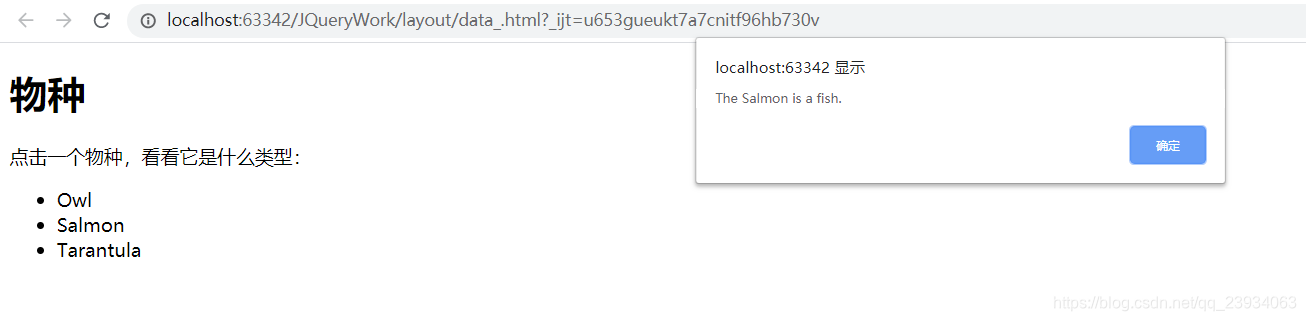
dir
dir 属性规定元素内容的文本方向。
语法
<element dir="ltr|rtl|auto">
示例代码
<p >文本方向从左到右!</p>
<p dir="ltr">文本方向从左到右!</p>
<p dir="rtl">文本方向从右到左!</p>
<p dir="auto">让浏览器根据内容来判断文本方向。仅在文本方向未知时推荐使用。</p>
显示效果
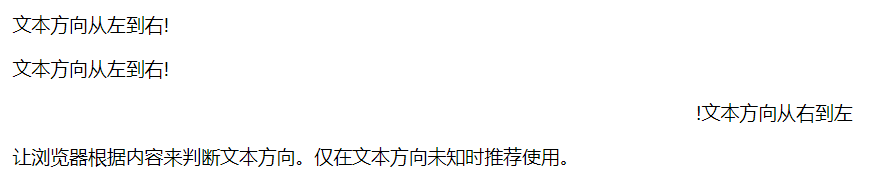
draggable
draggable 属性规定元素是否可拖动。
链接和图像默认是可拖动的。
语法
<element draggable="true|false|auto">
用法
draggable=“true” 规定元素是可拖动的。
draggable=“false” 规定元素是不可拖动的。
draggable=“auto” 使用浏览器的默认特性。
示例代码
<!DOCTYPE HTML>
<html>
<head>
<meta charset="utf-8">
<title>【JQuery学习笔记day14】HTML 属性</title>
<style type="text/css">
#div1 {width:350px;height:70px;padding:10px;border:1px solid #aaaaaa;}
</style>
<script type="text/javascript">
function allowDrop(ev)
{
ev.preventDefault();
}
function drag(ev)
{
ev.dataTransfer.setData("Text",ev.target.id);
}
function drop(ev)
{
var data=ev.dataTransfer.getData("Text");
ev.target.appendChild(document.getElementById(data));
ev.preventDefault();
}
</script>
</head>
<body>
<div id="div1" ondrop="drop(event)" ondragover="allowDrop(event)"></div>
<br />
<p id="drag1" draggable="true" ondragstart="drag(event)">这是一段可移动的段落。请把该段落拖入上面的矩形。</p>
<p id="drag2" draggable="true" >这是一段可移动的段落。需要脚本完成其他功能。</p>
<p id="drag3" ondragstart="drag(event)">这是一段不可移动的段落。</p>
</body>
</html>
显示效果
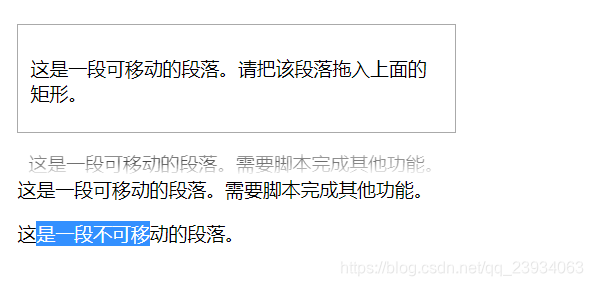
hidden
hidden 属性规定对元素进行隐藏。
隐藏的元素不会被显示。
如果使用该属性,则会隐藏元素。
可以对 hidden 属性进行设置,使用户在满足某些条件时才能看到某个元素(比如选中复选框,等等)。然后,可使用 JavaScript 来删除 hidden 属性,使该元素变得可见。
语法
<element hidden="hidden">
示例代码
<p hidden="hidden">这是一段隐藏的段落。</p>
<p>这是一段可见的段落。</p>
显示效果
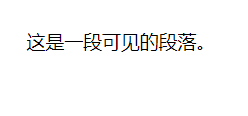
id
id 属性规定 HTML 元素的唯一的 id。
id 在 HTML 文档中必须是唯一的。
id 属性可用作链接锚(link anchor),通过 JavaScript(HTML DOM)或通过 CSS 为带有指定 id 的元素改变或添加样式。
语法
<element id="id">
用法
规定元素的唯一 id。
命名规则:
- 必须以字母 A-Z 或 a-z 开头
- 其后的字符:字母(A-Za-z)、数字(0-9)、连字符(
"-")、下划线("_")、冒号(":") 以及点号(".") - 值对大小写敏感
示例代码
<!DOCTYPE html>
<html>
<head>
<meta charset="utf-8">
<title>【JQuery学习笔记day14】HTML 属性</title>
<script>
function displayResult()
{
document.getElementById("myHeader").innerHTML="Have a nice day!";
}
</script>
</head>
<body>
<h1 id="myHeader">Hello World!</h1>
<button onclick="displayResult()">编辑文本</button>
</body>
</html>
显示效果
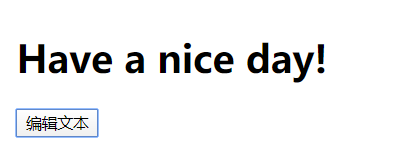
lang
lang 属性规定元素内容的语言。
即使设置了 lang 属性,也可能无效,因为 xml:lang 属性更加优先。
对于CSS伪类:lang,如果它们的名称不同,则两个无效的语言名称是不同的。比如:lang(es)匹配lang =“es-ES”和lang =“es-419”,而:lang(xyzzy)与lang =“xyzzy-Zorp!”不匹配。
语法
完整的BCP47语法足以标记极其特定的语言方言,但大多数用法都要简单得多。
语言标记由连字符分隔的语言子标签组成,其中每个子标签指示该语言的特定属性。 3个最常见的子标签是:
语言子标签
Required。一个2或3个字符的代码,用于定义基本语言,通常全部用小写编写。例如,English的语言代码是en,Badeshi的代码是bdz。
脚本子标签
该子标签定义了用于该语言的书写系统,并且总是4个字符长,首字母大写。例如,French-in-Braille是fr-Brai,ja-Kana是用Katakana字母书写的日文。如果语言是以非常典型的方式编写的,例如拉丁字母表中的英语,则无需使用此子标签。
地区子标签
该子标签定义了来自特定位置的基本语言的方言,并且是ALLCAPS中与国家代码匹配的2个字母,或者是与非国家区域匹配的3个数字。例如,es-ES是西班牙语中的西班牙语,es-013是中美洲的西班牙语。 “国际西班牙语”就是es。
如果两者都存在,则脚本子标签位于区域子标签之前 ––ru-Cyrl-BY是俄语,用白俄罗斯语中的西里尔字母书写。
<element lang="language_code">
示例代码
<p>This paragraph is English, but the language is not specifically defined.</p>
<p lang="en-GB">This paragraph is defined as British English.</p>
<p lang="fr">Ce paragraphe est défini en français.</p>
显示效果
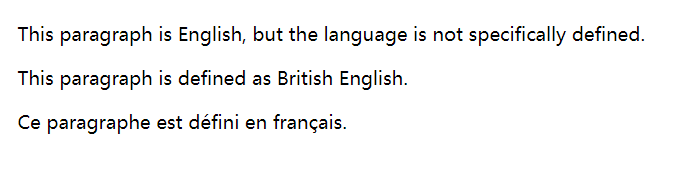
style
style 全局属性 包含应用到元素的 CSS 样式声明。要注意样式最好定义在单独的文件中。这个属性以及<style> 元素的主要目的是快速装饰。
style 属性规定元素的行内样式(inline style)。
style 属性将覆盖任何全局的样式设定,例如在 <style> 标签或在外部样式表中规定的样式。
这个属性不能用于传递语义信息。即使所有样式都移除了,页面也应该保留正确语义。通常它不应用于隐藏不相关的信息;这应该使用 hidden 属性来实现。
语法
<element style="style_definitions">
用法
一个或多个由分号分隔的 CSS 属性和值。 (例如: style=“color:blue;text-align:center”)
示例代码
<h1 style="color:blue;text-align:center">这是一个标题</h1>
<p style="color:green">这是一个段落。</p>
显示效果
这是一个标题
这是一个段落。
tabindex
tabindex 属性规定当使用 “tab” 键进行导航时元素的顺序。
它接受一个整数作为值,具有不同的结果,具体取决于整数的值:
- tabindex=负值
(通常是tabindex=“-1”),表示元素是可聚焦的,但是不能通过键盘导航来访问到该元素,用JS做页面小组件内部键盘导航的时候非常有用。 - tabindex=“0” ,表示元素是可聚焦的,并且可以通过键盘导航来聚焦到该元素,它的相对顺序是当前处于的DOM结构来决定的。
- tabindex=正值,表示元素是可聚焦的,并且可以通过键盘导航来访问到该元素;它的相对顺序按照tabindex的数值递增而滞后获焦。如果多个元素拥有相同的 tabindex,它们的相对顺序按照他们在当前DOM中的先后顺序决定。
- tabindex 的最大值不应超过 32767。如果没有指定,它的默认值为 0。
根据键盘序列导航的顺序,值为 0 、非法值、或者没有 tabindex 值的元素应该放置在 tabindex 值为正值的元素后面。
如果我们在 <div> 上设置了 tabindex 属性,它的子元素内容不能使用箭头键来滚动,除非我们在内容上也设置 tabindex。
语法
<element tabindex="number">
示例代码
<a href="//www.google.com/" tabindex="1">Google</a><br />
<a href="//www.microsoft.com/" tabindex="3">Microsoft</a><br />
<a href="//developer.mozilla.org/" tabindex="2">mozilla</a>
title
title 全局属性 包含了表示咨询信息文本,和它属于的元素相关。
title 属性规定关于元素的额外信息。
这些信息通常会在鼠标移到元素上时显示一段工具提示文本(tooltip text)。
这个信息通常存在,但绝不必要,作为提示信息展示给用户。一些典型用例:
- 链接:被链接文档的标题或描述
- 媒体元素,例如图像:描述或关联信息
- 段落:脚注或者相关的评论
- 引用:作者信息,以及其他
如果省略了这个属性,就意味着这个元素的最近祖先的标题仍然是相关的(并且可以用作元素的提示信息)。如果这个属性设为空字符串,它就明确意味着,它的最近祖先的标题是不相关的(并且不应用于这个元素的提示信息)。
额外的语义可以附加到 <link>,<abbr>,<input> 和 { HTMLElement(“menuitem”) }} 元素的 title 属性。
title 属性可以包含多行。
语法
<element title="text">
text 规定元素的工具提示文本(tooltip text)。
示例代码
<p><abbr title="世界卫生组织">WHO</abbr> 成立于 1948。</p>
<p title="菜鸟教程">菜鸟教程</p>
WHO 成立于 1948。
mozilla





















 1379
1379











 被折叠的 条评论
为什么被折叠?
被折叠的 条评论
为什么被折叠?










